Druckmedien und Fächer
In diesem Kapitel erfahren Sie, wie Sie Druckmedien in Ihr Gerät einlegen.
|
|
|
|
|
|
|
|
Wenn Sie feuergefährliche Druckmedien verwenden oder falls Sie anderes Material im Drucker zurücklassen, kann das zur Überhitzung des Gerätes führen, und es kann dann sogar Brandgefahr bestehen. |
Zur Änderung des Formats müssen die Papierführungen angepasst werden.
|
CLP-41x series/C140x series/C181x series |
CLP-68x series |
|---|---|
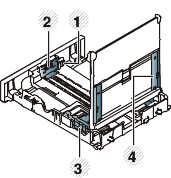
|
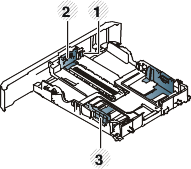
|
-
Papierfach-Verlängerungshebel
-
Papierlängenführung
-
Papierbreitenführung
-
Breitenführungen für das Papier im manuellen Papiereinzug
|
|
|
|
Für Papier im Format Legal : Wie in der Abbildung gezeigt die Taste drücken und dann das Fach herausziehen. 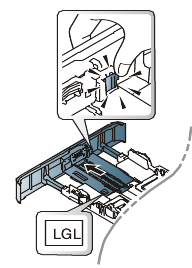
Die Abbildungen in diesem Benutzerhandbuch können je nach Optionen und Modell von Ihrem Gerät abweichen. Ermitteln Sie Ihren Gerätetyp (siehe Papierfach-Übersicht). |
|
|
|
|
Falls die Papierführungen nicht ordnungsgemäß angepasst sind, kann das Papier falsch erfasst werden, das Papier schief bedruckt oder ein Papierstau eintreten. |
|
|
|
|
Die Abbildungen in diesem Benutzerhandbuch können je nach Optionen und Modell von Ihrem Gerät abweichen. Ermitteln Sie Ihren Gerätetyp (siehe Vorderansicht). |
-
Ziehen Sie das Papierfach heraus.
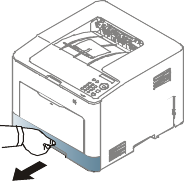
-
Auf die Papierbreitenführung und die Papierlängenführung drücken, um ihre Positionen an die richtige Papiergröße anzupassen, die unten im Fach gekennzeichnet ist (siehe Papierfach-Übersicht).
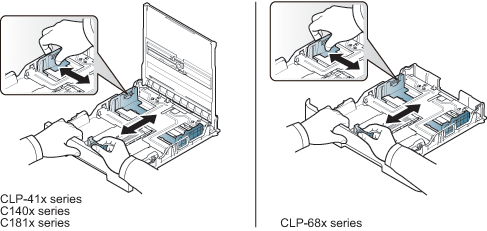
-
Fächern und biegen Sie die Kanten des Papierstapels, um die Blätter vor dem Einlegen voneinander zu trennen.

-
Nach Einlegen des Papiers ins Fach auf die Papierbreitenführungen und die Papierlängenführung drücken.
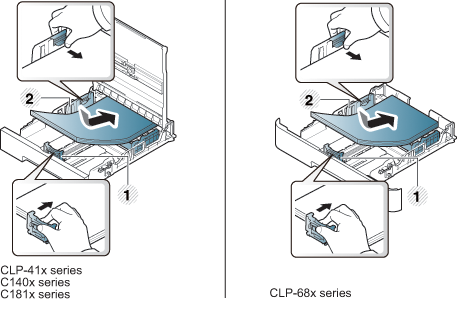
-
Papierlängenführung
-
Papierbreitenführung
![[Anmerkung]](../../common/icon_note.png)
-
Schieben Sie die Papierführung nicht so dicht an die Medien heran, dass sich diese wölben.
-
Wenn Sie die Papierführung für die Breite nicht einstellen, kann ein Papierstau entstehen.

-
Verwenden Sie kein Papier, bei dem die führende Kante gewellt ist. Das könnte zu einem Papierstau führen oder es könnte zerknittert werden.

-
-
Schieben Sie das Papierfach zurück in das Gerät.

-
Wenn Sie ein Dokument drucken, legen Sie den Papiertyp und das Papierformat für das Fach fest (siehe Einstellen von Papierformat und Papiertyp).
In den Mehrzweckfach (oder manueller Einzug) können Sie spezielle Formate und Arten von Druckmaterial wie z. B. Postkarten, Grußkarten und Umschläge einlegen (siehe Technische Daten der Druckmedien ).
-
Statten Sie das Mehrzweckfach (oder manueller Einzug) nur mit einem einzigen Druckmedium des gleichen Typs, Formats und Gewichts aus.
-
Um Papierstaus zu vermeiden, dürfen Sie während des Drucks kein Papier hinzufügen, wenn sich im Mehrzweckfach (oder manueller Einzug) noch Papier befindet. Dies gilt auch für andere Arten von Druckmedien.
-
Verwenden Sie nur die angegebenen Druckmedien, um Papierstaus und Probleme mit der Druckqualität zu vermeiden (siehe Technische Daten der Druckmedien ).
-
Glätten Sie Wölbungen auf Postkarten, Umschlägen und Etiketten, bevor Sie sie in das Mehrzweckfach (oder manueller Einzug) einlegen.
-
Für manuelle Zuführung von Papier ziehen Sie das Papierfach heraus.
ODER
Um das Mehrzweckfach zu öffnen, den Griff drücken, um die Arretierung zu lösen, und nach unten ziehen.
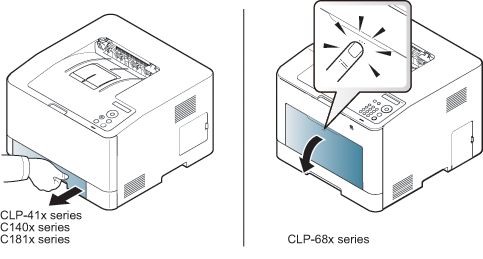
-
Legen Sie das Papier ein.
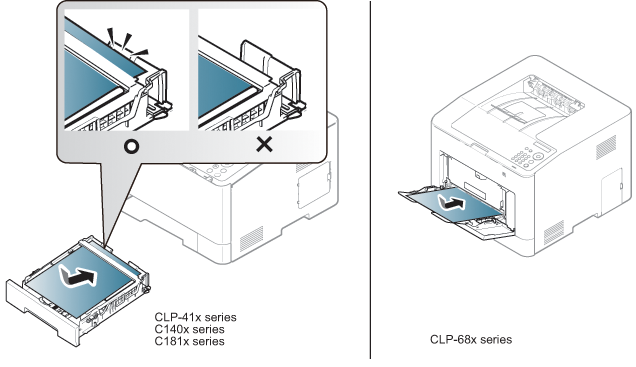
-
Drücken Sie auf die Papierbreitenführungen des Mehrzweckfachs (oder manuellen Einzug) und passen Sie sie der Papierbreite an. Schieben Sie die Papierführungen nicht zu fest an das Papier. Andernfalls wird das Papier gestaucht, was zu einem Papierstau oder schief eingezogenem Papier führen kann.
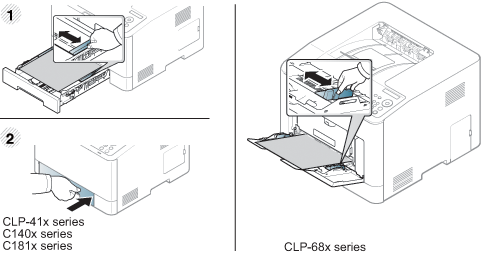
![[Anmerkung]](../../common/icon_note.png)
-
Beachten Sie beim Bedrucken von Spezialmedien die Hinweise zum Einlegen (siehe Drucken auf speziellen Druckmedien).
-
Wenn die Papiere sich beim Drucken über das Mehrzweckfach überlappen, öffnen Sie Fach 1 und entfernen die sich überlappenden Blätter. Führen Sie den Druckvorgang dann erneut aus.
-
-
Wenn Sie ein Dokument drucken, legen Sie den Papiertyp und das Papierformat für den Mehrzweckschacht (oder den manuellen Einzug) fest (siehe Einstellen von Papierformat und Papiertyp).
In der nachfolgenden Tabelle sind für das Papierfach die jeweils unterstützten speziellen Druckmedien aufgeführt.
Bei Gerät und Treiber müssen dieselbe Papierart festgelegt sein, damit beim Drucken kein Fehler auftritt.
Um beim Gerät die Papierart festzulegen, wählen Sie im Samsung Easy Printer Manager![]() (Auf erweiterten Modus schalten) > .
(Auf erweiterten Modus schalten) > .
Oder falls Ihr Gerät über ein Display verfügt, können Sie die Einstellung auch vornehmen, indem Sie auf dem Bedienfeld die Taste  () drücken.
() drücken.
Legen Sie dann im Fenster auf der Registerkarte > die > fest (siehe Öffnen des Fensters Druckeinstellungen).
Wenn Sie zum Beispiel Etiketten bedrucken wollen, wählen Sie als .
|
|
|
|
Für Informationen zu Papiergewichten siehe Technische Daten der Druckmedien .
|
Typen |
Fach 1 |
Optionales Fach[a] |
Manueller Papiereinzug / Mehrzweckschacht |
|---|---|---|---|
|
|
● |
● |
● |
|
|
● |
● |
● |
|
|
● |
● |
|
|
|
● |
● |
● |
|
|
● |
● |
|
|
|
● |
● |
|
|
|
● |
● |
|
|
|
● |
● |
● |
|
|
● |
● |
|
|
|
● |
● |
|
|
|
● |
● |
|
|
|
● |
● |
● |
|
|
● |
● |
● |
|
|
● |
● |
● |
|
|
● |
● |
● |
|
|
● |
● |
● |
|
|
● |
● |
● |
|
[a] Nur CLP-68x series. |
|||
(●: Unterstützt, leer: Nicht unterstützt)
Erfolgreiches Drucken auf Umschlägen hängt von der Qualität der Umschläge ab.
Um einen Umschlag zu bedrucken, legen Sie ihn so ein, wie es die folgende Abbildung zeigt.
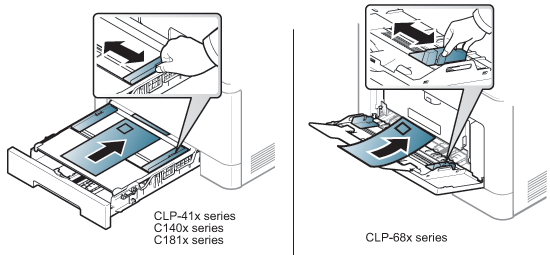
-
Beachten Sie bei der Auswahl von Umschlägen folgende Faktoren:
-
Gewicht: sollte nicht mehr als 90 g/m2 betragen, sonst kann es zu Papierstaus kommen.
-
Ausführung: sollten flach aufliegen und maximal 6 mm Wölbung aufweisen und keine Luft enthalten.
-
Zustand: dürfen nicht zerknittert, gefaltet oder beschädigt sein.
-
Temperatur: müssen beim Drucken der Wärme und den Druckbedingungen im Gerät standhalten.
-
-
Verwenden Sie nur einwandfreie Umschläge mit scharfen und sauberen Falzen.
-
Verwenden Sie keine frankierten Umschläge.
-
Verwenden Sie keine Umschläge mit Klammern, Klickverschlüssen, Fenstern, Fütterung, selbstklebenden Verschlüssen oder anderen synthetischen Materialien.
-
Verwenden Sie keine beschädigten oder schlecht verarbeiteten Umschläge.
-
Stellen Sie sicher, dass der Falz an beiden Enden des Umschlags bis an die Ecken des Umschlags reicht.
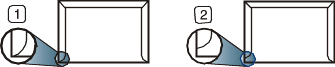
-
Akzeptabel
-
Nicht akzeptabel
-
-
Bei Umschlägen mit abziehbarem Klebestreifen oder mehreren Verschlusslaschen muss der Klebstoff der Fixiertemperatur des Geräts von 170 °C für 0,1 Sekunden standhalten können. Die zusätzlichen Laschen und Streifen können zu Falten, Knittern oder Papierstaus führen oder sogar die Fixiereinheit beschädigen.
-
Stellen Sie die Ränder auf einen Abstand von mindestens 15 mm von der Umschlagkante ein, um eine optimale Druckqualität zu erzielen.
-
Vermeiden Sie es, Bereiche zu bedrucken, an denen Umschlagsäume zusammenstoßen.
|
|
|
|
Beim Farbdruck auf Folien ist die Bildqualität geringer als beim Schwarzweißdruck, wenn die Ausdrucke auf einem Overhead-Projektor verwendet werden. |
Verwenden Sie nur für Laserdrucker vorgesehene Folien, um Beschädigungen des Geräts zu vermeiden.

-
Die verwendeten Folien müssen der Fixiertemperatur des Geräts standhalten.
-
Legen Sie die Folien nach dem Herausnehmen aus dem Gerät auf eine ebene Fläche.
-
Lassen Sie unbenutzte Folien nicht über lange Zeit im Papierfach liegen. Staub und Schmutz könnten sich darauf ansammeln und die Druckqualität beeinträchtigen.
-
Fassen Sie Klarsichtfolien nur vorsichtig am Rand an, um Verschmutzungen durch Fingerabdrücke zu vermeiden.
-
Setzen Sie bedruckte Folien nicht längere Zeit direkter Sonnenbestrahlung aus, damit die Farben nicht verblassen.
-
Vergewissern Sie sich, dass die Folien nicht zerknittert, gewellt oder eingerissen sind.
-
Verwenden Sie keine Folien, die sich von ihrem Schutzpapier lösen.
-
Lassen Sie die Folien nach dem Drucken nicht aufeinander liegen, damit sie nicht aneinander kleben.
-
Empfohlene Medien: Folie für Farblaserdrucker von Xerox wie etwa 3R 91331 (A4), 3R 2780 (US-Letter).
Verwenden Sie nur für Laserdrucker vorgesehene Etiketten, um Beschädigungen des Geräts zu vermeiden.
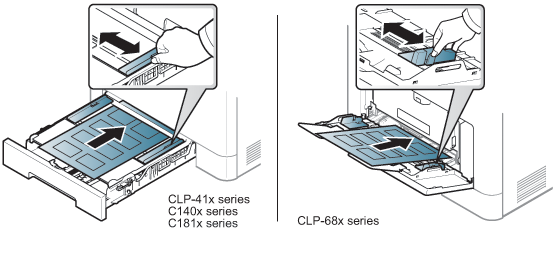
-
Beachten Sie bei der Auswahl von Etiketten folgende Faktoren:
-
Klebstoff: Muss der Fixiertemperatur des Geräts von etwa 170 ℃ standhalten.
-
Anordnung: Verwenden Sie nur Etiketten, die ohne Zwischenräume auf dem Bogen angebracht sind. Sind Zwischenräume zwischen den einzelnen Etiketten vorhanden, können sich Etiketten lösen und schwer wiegende Papierstaus verursachen.
-
Gewellte Seiten: Müssen flach aufliegen und die Wölbung in beliebiger Richtung darf maximal 13 mm betragen.
-
Zustand: Verwenden Sie keine Etiketten, die zerknittert sind, Blasen oder andere Anzeichen aufweisen, dass sie bereits abgelöst wurden.
-
-
Vergewissern Sie sich, dass zwischen den Etiketten kein Klebematerial frei liegt. Frei liegender Klebstoff kann dazu führen, dass sich Etiketten beim Drucken lösen und Papierstaus entstehen. Außerdem können dadurch Druckerkomponenten beschädigt werden.
-
Lassen Sie jeden Etikettenbogen nur einmal durch das Gerät laufen. Das Klebematerial ist nur für den einmaligen Gebrauch im Gerät konzipiert.
-
Verwenden Sie keine Etiketten, die sich bereits vom Schutzpapier ablösen, zerknittert sind, Blasen aufweisen oder anderweitig beschädigt sind.
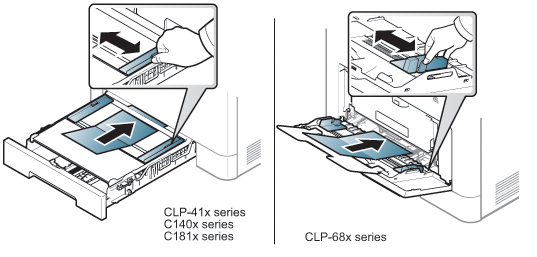
-
Stellen Sie in der Anwendungssoftware Ränder von mindestens 6,4 mm zu den Kanten des Druckmaterials ein.
Vorbedrucktes Papier mit der bedruckten Seite nach oben und mit einer glatten Kante des Papiers nach vorne einlegen. Sollte es beim Papiereinzug Probleme geben, drehen Sie das Papier um. Beachten Sie bitte, dass die Druckqualität nicht garantiert werden kann.
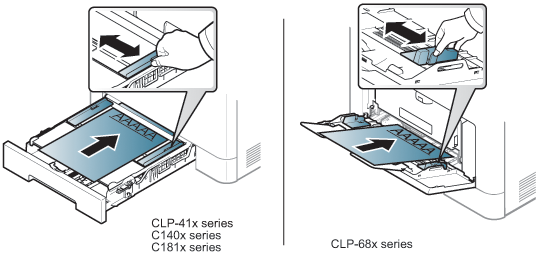
-
Muss mit hitzebeständiger Tinte gedruckt sein, die nicht schmilzt, verdampft oder gefährliche Stoffe abgibt, wenn sie der Fixiertemperatur (ca. 170 °C) des Geräts für 0.1 Sekunden ausgesetzt ist.
-
Die Tinte auf vorbedrucktem Papier darf nicht brennbar sein und darf keine Schäden an den Druckwalzen verursachen.
-
Stellen Sie sicher, dass die Tinte auf dem vorbedruckten Papier trocken ist, bevor Sie das Papier einlegen. Während des Fixierens kann sich feuchte Druckfarbe vom Vordruck lösen und dadurch die Druckqualität mindern.
Stellen Sie nach dem Einlegen des Papiers in den Papierschacht mit Hilfe der Tasten auf dem Bedienfeld das Papierformat und den Papiertyp ein.
Bei Gerät und Treiber müssen dieselbe Papierart festgelegt sein, damit beim Drucken kein Fehler auftritt.
Um beim Gerät die Papierart festzulegen, wählen Sie im Samsung Easy Printer Manager![]() (Auf erweiterten Modus schalten) > .
(Auf erweiterten Modus schalten) > .
Oder falls Ihr Gerät über ein Display verfügt, können Sie die Einstellung auch vornehmen, indem Sie auf dem Bedienfeld die Taste  () drücken.
() drücken.
Legen Sie dann im Fenster auf der Registerkarte > die > fest (siehe Öffnen des Fensters Druckeinstellungen).
|
|
|
|
Bei einigen Modellen müssen Sie möglicherweise drücken, wenn Sie zu Untermenüs navigieren wollen. |
-
Auf dem Bedienfeld wählen Sie
 () > .
() > . -
Wählen Sie das gewünschte Fach und drücken Sie dann auf .
-
Drücken Sie auf oder .
-
Wählen Sie die gewünschte Einstellung und drücken Sie dann auf .
-
Drücken Sie
 (), um in den Bereitschaftsmodus zurückzukehren.
(), um in den Bereitschaftsmodus zurückzukehren.
|
|
|
|
Wenn Sie Papier mit Sonderformaten verwenden wollen, z. B. Rechnungsvordrucke, dann wählen Sie auf der Registerkarte > > und nehmen unter bei den die gewünschten Einstellungen vor (siehe Öffnen des Fensters Druckeinstellungen). |
|
|
|
|
Wenn Sie viele Seiten nacheinander drucken, wird die Oberfläche des Ausgabefachs unter Umständen heiß. Achten Sie darauf, dass Sie die Oberfläche nicht berühren und Kinder nicht in deren Reichweite lassen. |
Dann werden die bedruckten Blätter auf der Ausgabehalterung gestapelt, und auch die Ausrichtung der Seiten wird unterstützt. Klappen Sie die Ausgabehalterung auf.

|
|
|
|
Die Abbildungen in diesem Benutzerhandbuch können je nach Optionen und Modell von Ihrem Gerät abweichen. Ermitteln Sie Ihren Gerätetyp (siehe Vorderansicht). |